Partager des données et gérer l’accès à votre base de données SQL dans Microsoft Fabric
S’applique à : ✅base de données SQL dans Microsoft Fabric
Fabric facilite le partage d’éléments via le bouton Partager dans l’espace de travail. La base de données SQL dans Fabric enrichit cette expérience en permettant de partager un élément selon des autorisations SQL précises. Cela permet, par exemple, de partager une seule table dans une base de données.
Prérequis
- Vous avez besoin d’une capacité de Fabric existante. Si ce n’est pas le cas, démarrez une version d’évaluation de Fabric.
- Veillez à activer la base de données SQL dans Fabric en utilisant les paramètres de locataire du portail d’administration.
- Créez un espace de travail ou utilisez un espace de travail Fabric existant.
- Créez une base de données SQL avec l’exemple de base AdventureWorks ou utilisez une base de données existante.
Partager une base de données
Ouvrez votre espace de travail contenant la base de données dans le portail Fabric.
Dans la liste des éléments ou dans un élément ouvert, sélectionnez le bouton Partager.

La boîte de dialogue Accorder l’accès aux personnes s’ouvre. Entrez les noms des personnes ou des groupes qui ont besoin d’un accès.
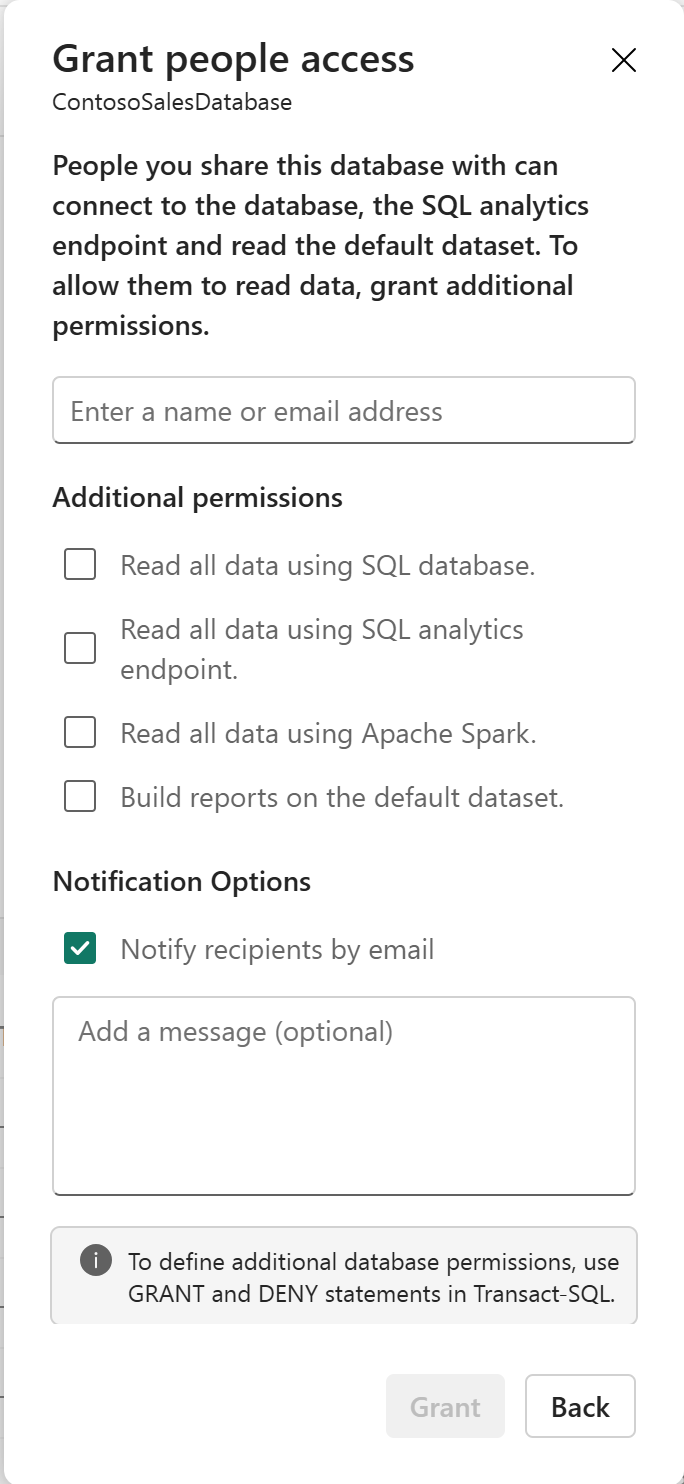
La boîte de dialogue propose quelques options simples pour accorder un accès étendu à la base de données SQL dans les scénarios où la base de données a été créée pour un seul utilisateur ou à des fins spécifiques. Ici, nous allons passer la vérification des cases.
Indiquez si vous souhaitez notifier les destinataires avec un e-mail et ajouter un message.
Sélectionner Accorder.
Les utilisateurs ont désormais accès à la base de données, mais ne peuvent effectuer aucune action pour le moment. Vous pouvez ajouter les utilisateurs aux rôles SQL en sélectionnant Gérer la sécurité SQL dans le menu Sécurité de l’éditeur de base de données.
Sélectionnez le rôle db_datareader, puis Gérer les accès.
Ajoutez les utilisateurs au rôle, puis sélectionnez Enregistrer.
Sélectionnez le rôle db_datawriter, puis Gérer les accès.
Ajoutez les utilisateurs au rôle, puis sélectionnez Enregistrer.
Les utilisateurs disposent désormais d’un accès en lecture et en écriture à chaque table dans la base de données. Ils n’auront pas de droits sur d’autres éléments Fabric dans l’espace de travail, sauf si ces droits leur ont également été accordés. Au lieu des rôles généraux, il est préférable que les utilisateurs se voient accorder des droits sur des tables individuelles, afin de suivre le principe du moindre privilège.
Remarque
Les stratégies de protection Microsoft Purview peuvent renforcer l’efficacité des autorisations accordées aux utilisateurs de bases de données. Si votre organisation utilise Microsoft Purview avec Microsoft Fabric, consultez Protéger les données sensibles dans une base de données SQL avec des stratégies de protection Microsoft Purview.